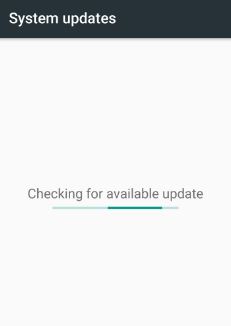Comment réparer Google Pixel continuer à redémarrer
Ennuyeux de Google Pixel et Pixel XL Keepse redémarrer? Avant quelques jours, mon Google Pixel continue de redémarrer tout à coup. C'est la première fois que cela arrive, donc je ne suis pas inquiet. Mais après 2-3 jours, mon téléphone Google Pixel redémarre encore et encore. Cela m'ennuie. Je vais donc chercher les solutions en ligne et j'ai trouvé quelques-unes des astuces possibles pour résoudre ce problème. parfois Google Pixel et Pixel XL se figent ou ne répondent pas en raison de ce problème et vous ne pouvez pas utiliser votre appareil correctement.
- Comment réparer le Pixel 3 continue de s'éteindre au hasard
- Comment réparer le Pixel 2 continue de se redémarrer
- Comment réparer Google Pixel et Pixel XL ne s'allument pas après le chargement
Comment réparer le redémarrage de Google Pixel lui-même
Vérifier les mises à jour du système
Vérifiez que des mises à jour du logiciel système sont disponibles pour votre appareil Google Pixel et Pixel XL, cela corrigera les bogues critiques et améliorera les performances de l'appareil et la stabilité de votre téléphone.
Paramètres> Système> Avancé> Mises à jour du système> Rechercher les mises à jour
Vérifiez les mises à jour des applications sur Google Pixel et Pixel XL
Vérifiez qu'une mise à jour des applications est disponible ou n'utilise pas les paramètres ci-dessous.
Play Store> Menu> Mes applications et jeux> Tout mettre à jour
Maintenant, vérifiez que Google Pixel et Pixel XL redémarrent leur propre résolution de problème ou non. Si ce n'est pas résolu, essayez ci-dessous la solution donnée.
Activez le mode sans échec pour réparer le redémarrage de Google Pixel
Étape 1: Appuyez de manière prolongée sur le bouton d'alimentation de votre Google Pixel et Pixel XL.
Étape 2: Appuyez de manière prolongée sur le bouton "Éteindre"Bouton jusqu'à voir"Redémarrez en mode sans échec».
Étape 3: Presse "D'accord”Pour redémarrer le mode sans échec.
Le redémarrage de votre appareil prendra 30 à 40 secondes.
Étape 4: Vue "Mode sans échec" symbole sous le coin gauche.
Vérifiez pour réparer le Google Pixel et le Pixel XLproblème de redémarrage. Si aucun problème n'est trouvé, cela signifie que toutes les applications téléchargées causent des problèmes. Retirez le coffre-fort pour redémarrer votre téléphone et supprimer une par une application récemment téléchargée et voir résoudre le problème. Après avoir trouvé l'application, réinstallez les autres applications. Si vous rencontrez toujours des problèmes en mode sans échec, le problème de votre appareil est lié au matériel ou au système d'exploitation.
Réinitialisation d'usine de Google Pixel et Pixel XL
Il supprimera toutes les données de votre téléphone et les applications tierces téléchargées. Avant de réinitialiser votre appareil Google Pixel, sauvegarder votre Pixel données importantes de l'appareil.
Étape 1: Aller à "Réglages».
Étape 2: Dans la section personnelle, appuyez sur "Réinitialisation de sauvegarde».
Étape 3: Appuyez sur "Réinitialisation des données d'usine».
Étape 4: Appuyez sur "Réinitialiser le téléphone».
Si vous définissez un schéma de verrouillage, un code PIN, un mot de passe ou une empreinte digitale, dessinez le motif pour déverrouiller le téléphone Google Pixel et Pixel XL.
Étape 5: Appuyez sur "Effacer tout».
C'est tout.Avez-vous des méthodes alternatives pour résoudre le problème du redémarrage de Google Pixel? Faites-nous savoir dans la zone de commentaire ci-dessous. Si vous avez trouvé cet article utile, n'oubliez pas de le partager avec les autres. Restez connecté avec nous pour les derniers conseils Google Pixel et Pixel XL.